Pokud jste pravidelným uživatelem Kodi, možná jste slyšeli radu, že byste měli používat virtuální privátní síť. Získání dobré VPN je důležité pro vaši obecnou internetovou bezpečnost, ale zvláště pokud se chystáte používat doplňky pro Kodi. Jednou z nejvíce uživatelsky příjemných možností poskytovatelů je CyberGhost. Díky jednoduchému rozhraní a množství automatických nastavení nebudete potřebovat mnoho technických znalostí, abyste se udrželi v bezpečí. Nenechte se zmást jednoduchostí. Pod kapotou je powerhouse VPN, který poskytuje bezpečnostní funkce, které jsou na špičkové úrovni.
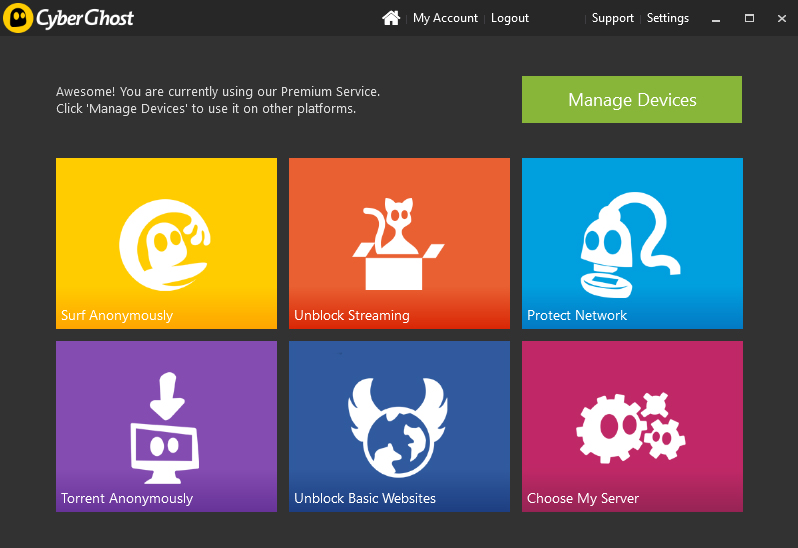
Ale možná by vás zajímalo: jak vlastně používáte CyberGhost a Kodi dohromady?? Čtěte dál a učte se jak nainstalovat CyberGhost na Kodi, jakož i několik tipů, jak co nejlépe využít tuto vynikající službu poskytovatele pomocí vašeho oblíbeného softwaru pro streamování médií.
How to get a FREE VPN for 30 days
Pokud potřebujete VPN pro krátkou chvíli při cestování například, můžete získat naše top zařadil VPN zdarma. ExpressVPN obsahuje 30denní záruku vrácení peněz. Budete muset zaplatit za předplatné, to je fakt, ale to umožňuje plný přístup po dobu 30 dnů a pak zrušíte pro plnou náhradu. Jejich ne-otázky-kladené Storno politika žije až do svého jména.
Proč uživatelé Kodi potřebují VPN
Uživatelé Kodi by měli mít dva hlavní důvodyzískat VPN: pro účely zabezpečení a obcházení regionálních omezení. Nejprve se budeme zabývat otázkou bezpečnosti. Přestože je samotný software Kodi zdarma, bezpečný a zcela legální, jeho architektura s otevřeným zdrojovým kódem umožňuje komukoli psát rozšíření softwaru. To znamená, že mnoho doplňků, které vidíte, jako jsou ty, které vám umožňují stahovat nebo streamovat filmy, televizní pořady a hudbu, společnost Kodi oficiálně nepodporuje.
To je důvod k opatrnosti, protože mnoho z nichdoplňky třetích stran vám umožňují streamovat obsah chráněný autorskými právy zdarma. A obvykle, když používáte nezabezpečené připojení k internetu, váš poskytovatel internetových služeb uvidí všechny navštívené stránky a všechny stažené soubory. Pokud váš poskytovatel internetových služeb chytí streamování nebo stahování obsahu nelegálně, pak by mohl podniknout kroky, jako je vykopnutí ze sítě nebo dokonce poskytnutí vašich údajů donucovacím orgánům, aby vás mohli stíhat.
Chcete-li se těmto právním potížím při používání Kodi vyhnout, potřebujete VPN jako CyberGhost. Software tohoto poskytovatele funguje, aby vás udržel v bezpečíšifrováním všech vašich dat, aby váš poskytovatel internetových služeb a další externí pozorovatelé neviděli, které weby navštěvujete nebo sledují vaši online aktivitu. Síť VPN také umožňuje připojení k serveru v jiné zemi, takže můžete obejít omezení týkající se místního obsahu. Například můžete sledovat BBC z Velké Británie nebo sledovat CBC z mimo Kanadu, vše zdarma pomocí VPN.
CyberGhost - skvělé pro uživatele Kodi

CyberGhost je vynikající VPN pro uživatele Kodi, která nabízí rychlé připojení, takže můžete streamovat videa ve vysokém rozlišení pomocí doplňků bez jakékoli vyrovnávací paměti nebo pomalého načítání. Nabídka zabezpečení je také pevná, a to díky silnému 256bitovému šifrování a zásadě bez protokolování. Dohromady tyto funkce zajišťují, že můžete používat doplňky bez obav z právních potíží od vašeho poskytovatele internetových služeb.
Pokud potřebujete obejít regionální omezení,pak si můžete vybrat libovolný server z velké sítě 1300 serverů ve 40 různých zemích. Patří sem servery v USA, Japonsku, Indii, Velké Británii, Francii, Kanadě, Austrálii a mnoho dalších. Úplný seznam dostupných serverů naleznete na adrese https://www.cyberghostvpn.com/en_GB/vpn-server.
Jak si ukážeme níže, software lze snadno nainstalovat a používat a je k dispozici pro iOS, Android, Windows a Mac OS.
Přečtěte si naši úplnou recenzi CyberGhost zde.
Jak nainstalovat software CyberGhost ve Windows
Pro ilustraci vám ukážeme, jak na tonainstalovat software na Windows. Uživatelé jiných operačních systémů, nikdy se nebojte! CyberGhost má na svém webu praktické instalační příručky pro Mac i Linux. U systémů iOS a Android můžete jednoduše najít aplikaci CyberGhost v App Store nebo Play Store a odtud software nainstalovat. Snadný!
Postup instalace softwaru CyberGhost ve Windows:
- Přihlásit se pro účet CyberGhost
- Po dokončení otevřete webový prohlížeč a načtěte tuto stránku: https://www.cyberghostvpn.com/en_GB/apps/windows-vpn
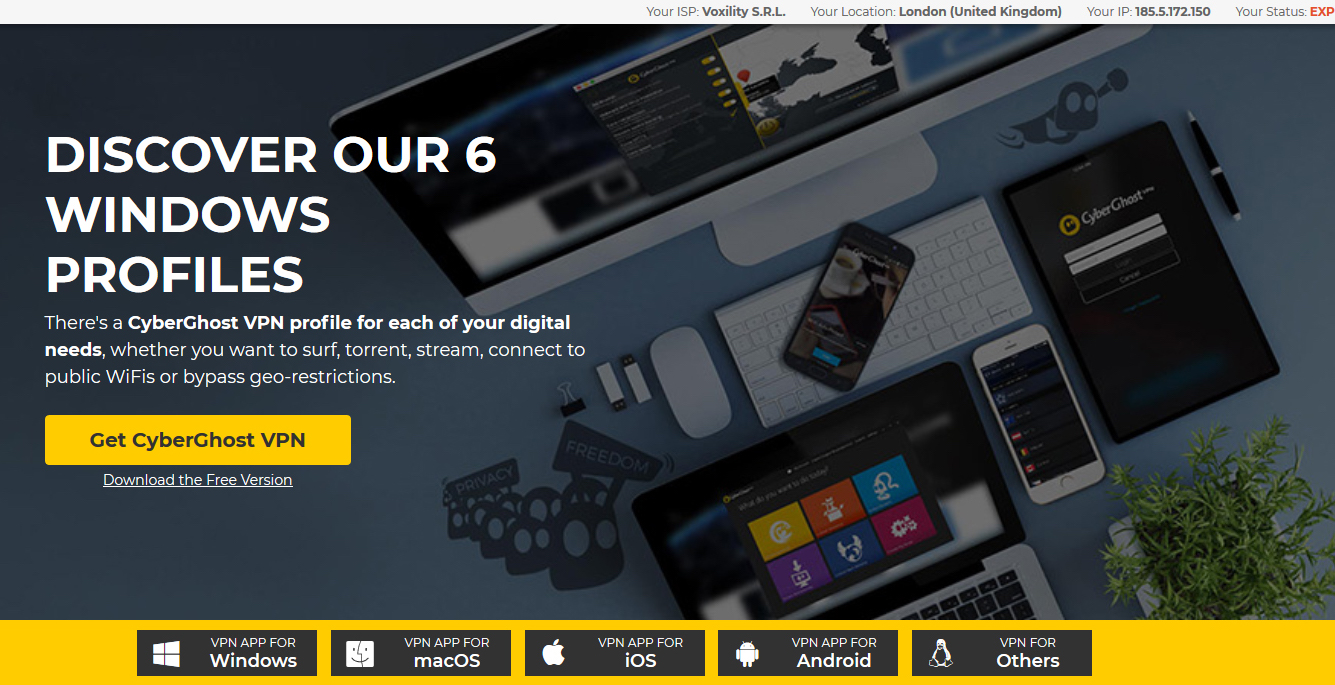
- Klikněte na Stáhněte si bezplatnou verzi zahájit stahování softwaru

- Váš prohlížeč vám řekne, že otevíráte soubor .exe. Klikněte na Uložení souboru a uložte soubor na plochu
- Po dokončení stahování dvojklik v souboru .exe spusťte proces instalace CyberGhost
- Spustí se průvodce instalací CyberGhost. Nejprve musíte Akceptovat podmínky
- Nyní software stáhne další soubory a zahájí instalaci. Počkejte, protože by to mělo trvat jen několik minut
- Po instalaci softwaru váš prohlížeč automaticky otevře web CyberGhost. Použijte své přihlašovací údaje přihlásit se na váš účet
- Jakmile se přihlásíte do CyberGhost, můžete začít používat VPN, abyste se při používání Kodi!
Jak používat software CyberGhost se společností Kodi
Nyní, když byl software nainstalován, jsmemůžete jej použít k šifrování všech dat, která zařízení odesílá přes internet. Jakmile se připojíte k serveru VPN, budete moci používat Kodi, aniž byste se museli obávat, že by na vaši aktivitu šlapaly jakékoli třetí strany. Pomocí softwaru můžete také upravit některá nastavení tak, aby vám poskytovala co nejlepší zážitek, například blokování reklam a škodlivých webů.
Zde je návod, jak nakonfigurovat a používat software CyberGhost k jeho nejlepšímu použití s Kodi:
- Než otevřete Kodi, začněte otevřením softwaru CyberGhost. Tento software se snadno používá a má na hlavní stránce šest hlavních možností:
- Surfujte anonymně
- Odblokujte streamování
- Chraňte síť
- Torrent anonymně
- Odblokujte základní webové stránky
- Zvolte Můj server
- Normálně můžete jednoduše kliknout na Chraňte síť pro spuštění VPN. Uvidíte stránku možností a kliknete na Spusťte ochranu Internetu nastavit VPN pro ochranu vašich dat
- Protože však používáme Kodi, chystáme se vylepšit některá nastavení, abychom mohli mít pro naše potřeby správné připojení VPN. Budeme vybírat Zvolte Můj server z domovské stránky
- Tím se zobrazí velký seznam všech serverůpo celém světě, ke kterému se můžete připojit. Název každé země a její příznak jsou vlevo a informace o serveru vpravo. V horní části je také možnost pro rychlý přístup k vašemu Oblíbené A tvůj Naposledy použitý servery
- V horní části tohoto seznamu jsou karty, které můžete použít k uspořádání seznamu podle různých faktorů, například Všechny servery, Nejprázdnější, Nejvíce přeplněné, Nejrychlejší servery, NoSpy server, Torrent, a Extra funkce. V pravém horním rohu je také lupa, pomocí které můžete vyhledávat konkrétní server, ke kterému se chcete připojit

- Teď budeme zvolte server připojit se. Používáme-li Kodi, můžeme se chtít připojit k serveru v USA, abychom mohli sledovat obsah, jako jsou videa Comedy Central, zdarma. Nebo se můžete připojit Kanada sledovat obsah CBC, Spojené království sledovat obsah BBC nebo jakýkoli jiný server země a sledovat regionální obsah z této země

- V tomto příkladu předpokládáme, že se chcete připojit k serveru v USA. Když vás klikněte na název země, zobrazí se seznam dostupných serverů v dané zemi. Měli byste se podívat na data na pravé straně a najít nejlepší server pro vaše potřeby:
- Uživatelské zatížení je reprezentace toho, kolik je tento serverna základě počtu dalších uživatelů, kteří jsou k němu aktuálně připojeni. Pokud je zatížení serveru příliš vysoké, může to fungovat pomalu nebo vůbec. Pokud však chcete, aby vaše IP adresa byla sdílena s mnoha dalšími uživateli pro lepší anonymitu, můžete se raději připojit k rušnějšímu serveru. Dnes budeme předpokládat, že chcete rychlý server, takže všechny servery se zátěží pod 70% budou fungovat dobře
- Torrent ukazuje zaškrtnutí nebo křížekzda je na tomto serveru povolen přenos torrentem. Protože většina doplňků Kodi nepoužívá torrenty, budeme předpokládat, že to nepotřebujete. Zde si můžete vybrat libovolný server, ať už má klíště nebo kříž
- Ping označuje, jak rychle server reaguje nažádost. Souvisí to, ale ne se stejným údajem o tom, jak rychle bude server skutečně spuštěn. Ping je nejdůležitější pro online hráče, kteří potřebují připojení bez zpoždění. Vyberte libovolný server s přiměřeně nízkým pingem
- Oblíbené je nástroj, který můžete použít k přidání serveru do složky oblíbených položek na později. Stačí kliknout na ikonu a objeví se hvězdička, což znamená, že server byl přidán k vašim oblíbeným
- Vyberte požadovaný server jedním kliknutím. Než se však připojíme k serveru, změníme některá nastavení
- Teď jdi na Extra funkce v horním menu

- Zobrazí se následující možnosti:
- Blokovat škodlivé weby který detekuje nebezpečné stránky. Umožnit tento
- Blokovat reklamy odfiltrovat co nejvíce reklam. Umožnit tento
- Blokovat online sledování k zastavení webů v monitorování, zaznamenávání a ukládání informací o vašich internetových aktivitách. Umožnit tento
- Komprese dat je technika, jak ušetřit využití dat komprimací příchozích dat do zařízení. Nechte toto zakázáno když používáte Kodi, protože nechcete, aby byl váš tok videa komprimován, protože bude vypadat ošklivě
- Automatické přesměrování HTTPS je nastavení na výchozí použití šifrovaného HTTPS namísto nešifrovaného HTTP, což je vždy dobré použít, když je k dispozici. Umožnit tento
- Extra Speed, což je ve výchozím nastavení povoleno
- Jakmile tato nastavení upravíte podle svých představ, klikněte na Připojit zahájit připojení VPN

- Uvidíte a Spojovací při připojení VPN, což by mělo trvat jen několik sekund
- Po navázání spojení se zobrazí informace o připojení, například Umístění, vaše IP adresa, a čas připojení bylo aktivní

Je tu ještě jedno nastavení, do kterého jdemeupravit. Uděláme to tak, aby se software CyberGhost automaticky spouštěl a připojoval, kdykoli zapnete počítač, takže se nemusíte vracet a provádět všechny tyto kroky, kdykoli budete chtít Kodi používat.
- Klikněte na Nastavení v pravé horní části softwaru

- Podívejte se do Všeobecné kartu a najít Automaticky spustit při spuštění systému. Umožnit toto nastavení
- Nyní hledejte Spusťte tento profil při spuštění. Z rozbalovací nabídky vyberte Zvolte Můj server. Nyní povolte i tuto možnost
- Nyní se CyberGhost spustí automaticky a připojí se k serveru, který jsme si vybrali, kdykoli zapnete počítač
- Jsme připraveni začít používat Kodi. Vzhledem k tomu, že naše připojení VPN je funkční a funkční, jakékolidata odeslaná do Kodi nebo z Kodi budou šifrována a předána prostřednictvím serveru VPN. To znamená, že můžete streamovat, aniž byste se museli obávat, že vás ISP chytí, a také můžete obejít bloky regionu a získat přístup k obsahu pomocí doplňků, jako je iPlayer WWW nebo Comedy Central.
- Otevři Kodi a používat software jako obvykle, protože víte, že jste v bezpečí a chráněni
Závěr
Kodi je jedním z našich oblíbených kusů médiístředový software se stovkami doplňků, které můžete použít pro streamování filmů, televizních pořadů, hudby a dalších. Mnoho z těchto doplňků však funguje poněkud méně než legálně. Nakonec je na vás, abyste tento software používali odpovědným způsobem, ale i když budete držet rovně a úzce, poskytovatelé internetových služeb mají tendenci jít po veškerém provozu Kodi bez ohledu na to, zda je legální nebo ne.
Při používání Kodi je způsob, jak se udržet v bezpečípoužívat VPN jako CyberGhost. Tím se zašifrují všechna vaše data, takže nikdo nemůže vidět, co děláte online, nebo pokud streamujete. VPN také umožňuje obejít regionální omezení přístupu k obsahu z jiných zemí.
Ukázali jsme vám, jak nainstalovat CyberGhostsoftware a jak jej nakonfigurovat tak, aby bylo dosaženo co nejlepšího připojení pro vaše potřeby. Jakmile budete postupovat podle těchto pokynů, budete moci Kodi používat bezpečně, aniž byste se museli obávat jakéhokoli právního problému s vaším poskytovatelem služeb Internetu. Vyzkoušeli jste software CyberGhost? Nebo existuje ještě jiná VPN, kterou chcete u Kodi používat? Řekněte nám o tom v komentářích níže.













Komentáře